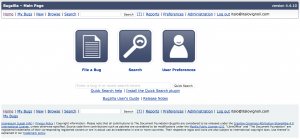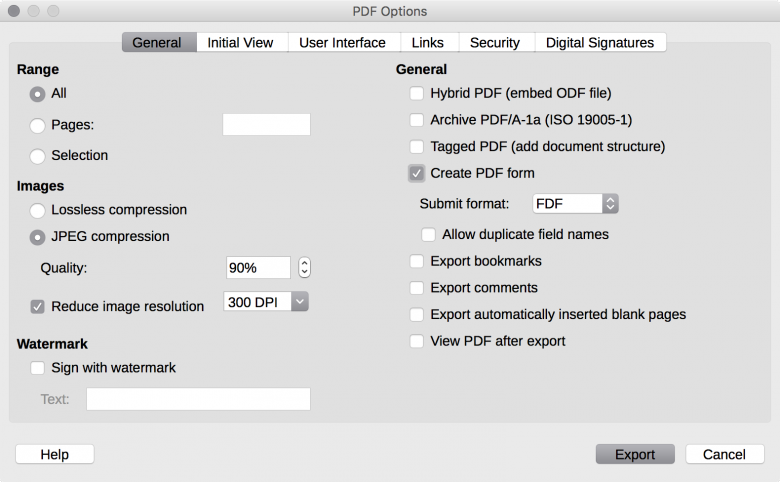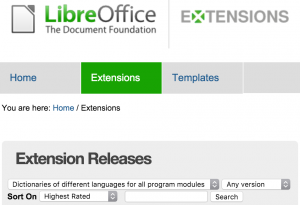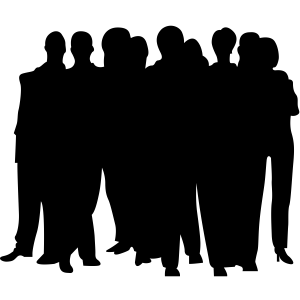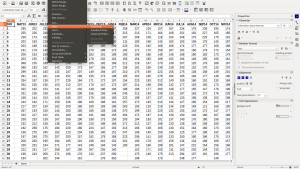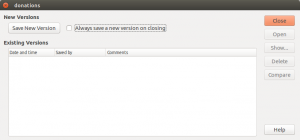德國柏林,2016年1月7日
LibreOffice 社群正在準備下一個主要版本,預計在二月初發佈,將會有一個著重於新功能、軟體臭蟲及功能退化的修復活動。這次的活動將會持續三天,從2016年1月15日至1月17日,並將會檢查 LibreOffice 5.1 的第二個發行候選版。
在這幾天裡面,導師會在 UTC 早上8點至晚上10點,經由 QA 團隊的 IRC 頻道及郵件列表協助經驗較少的志願者分類臭蟲。
此外將會兩個較特殊的會議,像是在週五(1/15) UTC 下午3點至5點的 Writer 專屬會議,以及在週六(1/16)相同時間的 Calc 專屬會議。在這段時間內,導師與志願者將會專注在特定的模組上,專心的再現與記錄臭蟲與退化。
不能在這段期間加入的人們,也歡迎在您有時間時一起來幫忙,LibreOffice 的第二個發行候選版將會持續到1月下旬。